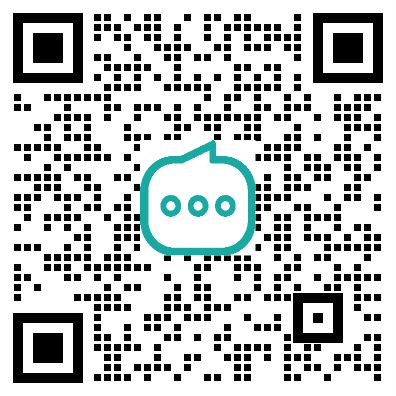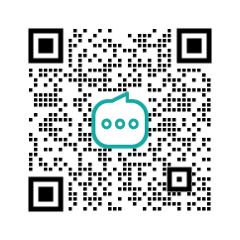在天猫平台上发布商品时,每一个细节都关乎着商品的展示效果和销售情况。颜色分类的填写就是其中一个不容忽视的环节。正确填写颜色分类能够让顾客更直观地了解商品的颜色选项,提高购买转化率。
然而,许多商家在这个看似简单的环节上却存在不少疑惑,比如如何准确地填写颜色分类,怎样更好地展示颜色相关的信息等。下面就为大家详细解答天猫发布商品时颜色分类应如何填写。
文章导航
一、颜色分类填写的基础操作
1. 标准色的选择
在天猫发布商品填写颜色分类时,首先要关注标准色的选择。目前,系统针对商家直接输入的颜色文字,会实时匹配标准色,这为商家提供了很大的便利。
建议商家尽量选择标准色哦,因为这有利于导购场景精准匹配。例如,如果您的商品是红色系,选择标准的“正红色”作为颜色分类,会更容易被顾客在搜索或筛选时找到。
在颜色输入框中,鼠标直接放在上面时,会展示标准色系及标准色的选择框。商家既可以支持快速勾选标准色,也可以直接输入自定义的文字。但要注意,选择标准色在整个商品展示和搜索匹配体系中有一定的优势。

2. 自定义颜色
如果商品的颜色比较特殊,不在标准色范围内,商家也可以进行自定义颜色填写。不过,在自定义颜色时,也要尽量遵循一些通用的颜色命名规则,避免使用过于生僻或容易引起歧义的名称。
例如,不要将一种浅紫色命名为“神秘紫”这种过于模糊的名称,而可以采用“浅丁香紫”这样更明确的表述。
二、颜色分类的补充信息填写
1. 备注功能的使用
若针对颜色还有补充信息,比如偏深或其他相关说明可在备注中输入,备注信息会与颜色信息合在一起展示。例如,您的商品是蓝色,但这个蓝色是深蓝色且带有一些复古的做旧效果,您可以在颜色分类选择“蓝色”后,在备注中注明“深蓝色,复古做旧效果”。这样顾客在查看颜色选项时就能获取更全面的信息。
备注功能可以让商家更精准地描述商品颜色的细节,对于一些对颜色要求比较高或者颜色有特殊之处的商品来说,这个功能非常实用。
2. 颜色图相关操作

- 上传入口变化:针对颜色图片上传入口,统一放在颜色选择前面,方便商家在输入颜色时,上传对应的颜色图片。这样的布局调整使得商家在填写颜色分类的同时,可以更便捷地为颜色配上相应的图片。
- 预览功能:鼠标放在图片上,或者点击图片,均可以预览及更改图片。商家可以利用这个功能,确保上传的颜色图片准确无误地展示商品的颜色,为顾客提供更直观的视觉感受。
三、颜色分类填写的注意事项
1. 与其他销售属性的配套勾选
如果您选择了颜色分类,其他的销售属性也要配套勾选,否则发布会拦截。
例如,您的商品有颜色和尺码两个销售属性,当您填写了颜色分类后,也要对尺码等其他相关销售属性进行正确的设置,确保商品信息的完整性和准确性。
2. 特殊情况的处理
如果商品只有一种颜色,无需买家选择,您可以选择不填写,在宝贝表述中说明即可。但如果您的商品有多种颜色,需要买家选择购买的,您就需要根据实际情况勾选设置。
同时,如果在发布商品时出现颜色分类数量不够用的情况,可以通过标准色的方式进行设置,在备注当中修改为展示的商品信息即可,并对相应的sku商品添加sku图片。
天猫发布商品时颜色分类的填写需要商家仔细对待。通过正确选择标准色、合理使用自定义颜色、充分利用备注功能以及注意颜色分类与其他销售属性的搭配等操作,能够让商品在天猫平台上更好地展示,吸引更多顾客的关注,从而提高商品的销售转化率。
延展阅读: